Añada una imagen
- seleccione la hoja de cálculo en la que Usted desea colocar una imagen,
- puntee el icono
 en la barra de herramientas superior para abrir el panel de inserción de nuevo objeto,
en la barra de herramientas superior para abrir el panel de inserción de nuevo objeto,
- pase a la pestaña Otro,
- puntee la opción
 Insertar imagen,
Insertar imagen,
- seleccione una de las opciones siguientes para cargar la imagen:
Se añadirá la imagen. Ahora Usted puede cambiar sus propiedades y posición.
Configure los ajustes de imagen
Cuando se selecciona la imagen, Usted puede abrir el panel de ajustes de forma/imagen para cambiar la forma de la imagen, ajustar tamaño y color de su borde, o cambiar la posición de imagen en relación con otros objetos.
- seleccione la imagen punteándola,
- abra el panel de ajustes de Forma
- punteando el icono
 en la barra de herramientas superior o
en la barra de herramientas superior o
- punteando la opción Editar en el menú emergente,
- puntee el punto del menú necesario: Estilo, Sustituir o Reordenar. Use el icono
 Atrás a la izquierda para regresar a la sección de ajustes anterior.
Atrás a la izquierda para regresar a la sección de ajustes anterior.
La sección Estilo permite ajustar el tamaño y color del borde de la imagen. Pase a la pestaña Borde y cambie el Tamaño del borde arrastrando el deslizador y seleccione el Color del borde necesario.
La sección Sustituir permite cambiar la forma de la imagen reemplazando la forma rectangular por la otra seleccionada del menú. La forma de la imagen se cambiará correspondientemente.
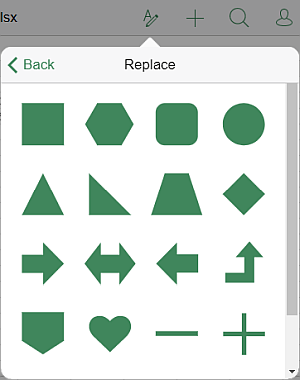
La sección Reordenar permite establecer la posición de la imagen seleccionada en relación con otros objetos cuando varios objetos se solapan entre ellos. Para aprender más, por favor, consulte la sección Manipular objetos de esta guía.
Elimine la imagen
Seleccione la imagen punteándola y siga uno de los pasos siguientes:
- puntee la opción Eliminar en el menú emergente o
- abra el panel de ajustes de forma/imagen punteando el icono
 en la barra de herramientas superior y use el botón Eliminar forma.
en la barra de herramientas superior y use el botón Eliminar forma.